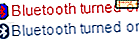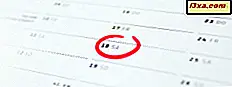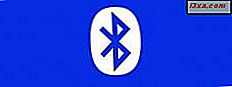
Bluetooth là một chủ đề lớn trên trang web của chúng tôi vì rất nhiều người đang tìm kiếm hướng dẫn tốt về cách kết nối máy tính của họ với các thiết bị Bluetooth khác như điện thoại di động (thông minh hay không), bảng điều khiển (PSP) hoặc máy nghe nhạc. Chúng tôi đã có một hướng dẫn cũ, mặc dù nó nhằm mục đích để được hoàn thành, nó không thành công trong việc giúp đỡ nhiều người. Đó là lý do tại sao chúng tôi quyết định cập nhật nó để nó hoạt động với các thiết bị mới nhất và cũng tạo ra một loạt các bài viết bao gồm nhiều thiết bị và tình huống Bluetooth hơn. Đây là bài viết đầu tiên về kết nối Bluetooth, cho biết cách cài đặt và định cấu hình Bluetooth, ghép nối máy tính của bạn với điện thoại di động, gửi hoặc nhận tệp và cách xóa ghép nối Bluetooth.
Điều kiện tiên quyết cho một kết nối Bluetooth tốt
Mặc dù Bluetooth là một công nghệ trải rộng, điều đó không có nghĩa là bạn sẽ có một trải nghiệm hoàn hảo khi kết nối các thiết bị như máy tính xách tay và điện thoại di động của bạn. Bạn cần chú ý đến nhiều chi tiết:
- Cài đặt trình điều khiển cho bộ điều hợp Bluetooth trên máy tính của bạn. Nếu bạn có máy tính xách tay hoặc netbook, hãy kiểm tra kỹ xem mô hình của bạn có hỗ trợ Bluetooth hay không. Nhiều máy tính xách tay không có hỗ trợ cho công nghệ này. Windows sẽ có thể xác định bộ điều hợp Bluetooth của bạn và cài đặt các trình điều khiển cho nó thông qua Windows Update. Nếu nó không thể, hãy chắc chắn rằng bạn cài đặt các trình điều khiển cho nó từ trang web của nhà sản xuất máy tính của bạn hoặc từ đĩa với trình điều khiển vận chuyển với máy tính. Nếu bạn có một máy tính để bàn, trước tiên bạn cần phải mua một bộ điều hợp USB Bluetooth, như thế này: Bộ chuyển đổi USB Kinivo BTD-400 Bluetooth 4.0.
- Cài đặt trình điều khiển mới nhất cho điện thoại của bạn, trên máy tính của bạn. Mặc dù việc thiếu các trình điều khiển này không ảnh hưởng đến khả năng truyền tệp qua Bluetooth, việc cài đặt chúng có thể giúp đảm bảo tất cả các chức năng hoạt động như mong đợi. Trình điều khiển cho điện thoại thường được bao gồm trong các bộ PC được tạo bởi các nhà sản xuất điện thoại di động (ví dụ: Nokia Ovi Suite, Sony Ericsson PC Suite, Công cụ Điện thoại Motorola hoặc Samsung PC Studio).
- Bật Bluetooth cả trên điện thoại và máy tính của bạn. Trên máy tính của bạn, bạn sẽ tìm thấy một nút / chuyển đổi, hoặc một sự kết hợp của các phím ( phím Fn cộng với cái gì khác) để bật khả năng Bluetooth. Một số nhà sản xuất máy tính xách tay phức tạp hơn nữa bằng cách không cung cấp các nút như vậy và yêu cầu bạn sử dụng phần mềm tùy chỉnh của họ để bật chức năng này. Ví dụ, trên máy tính Sony Vaio, bạn chỉ có thể bật Bluetooth từ tiện ích VAIO Smart Network mà họ cung cấp. Khi Bluetooth được BẬT, bạn sẽ thấy biểu tượng của nó trong thanh tác vụ thay đổi như được hiển thị trong ảnh chụp màn hình bên dưới.
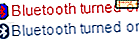
Nếu bạn sở hữu điện thoại thông minh, bạn cũng nên đọc hướng dẫn này: Kết nối điện thoại thông minh với PC của bạn thông qua điều khiển thiết bị Bluetooth . Một số nút và tùy chọn được trình bày trong hướng dẫn này áp dụng chủ yếu cho điện thoại thông thường, không có bất kỳ khả năng xử lý nâng cao nào. Đối với điện thoại thông minh, quy trình có thể thay đổi rất nhiều so với hướng dẫn này và hướng dẫn khác mà chúng tôi đề xuất là gần với trải nghiệm thực tế hơn.
Cho phép & định cấu hình kết nối Bluetooth trên máy tính của bạn
Bây giờ, tập hợp các điều kiện tiên quyết đầu tiên đã được đáp ứng, đây là lúc cấu hình Bluetooth trên máy tính của bạn. Trong vùng thông báo, nhấp vào mũi tên nhỏ để hiển thị toàn bộ các biểu tượng bổ sung. Sau đó, nhấp chuột phải vào biểu tượng Bluetooth và nhấp vào Mở Cài đặt .
 LƯU Ý: nếu bạn muốn biểu tượng Bluetooth của bạn hiển thị trong vùng thông báo, để bạn không cần phải bấm vào mũi tên trước, hãy xem hướng dẫn này: Cách Tùy chỉnh Vùng Thông báo.
LƯU Ý: nếu bạn muốn biểu tượng Bluetooth của bạn hiển thị trong vùng thông báo, để bạn không cần phải bấm vào mũi tên trước, hãy xem hướng dẫn này: Cách Tùy chỉnh Vùng Thông báo. Trong Cài đặt Bluetooth, trước tiên hãy vào tab Tùy chọn và kiểm tra các cài đặt sau: Cho phép thiết bị Bluetooth tìm thấy máy tính này, Cho phép thiết bị Bluetooth kết nối với máy tính này, Thông báo cho tôi khi thiết bị Bluetooth mới muốn kết nối và Hiển thị biểu tượng Bluetooth vùng thông báo.

Bây giờ, bạn cần phải đi đến tab Chia sẻ và đảm bảo cài đặt khác được chọn: "Cho phép thiết bị từ xa duyệt, gửi và nhận ảnh, nhạc và các tệp khác". Ngoài ra, bạn có thể thay đổi thư mục mặc định để lưu các tệp đã nhận, nếu bạn bấm vào Duyệt .

Đảm bảo bạn không bỏ qua bất kỳ cài đặt nào được đề cập ở trên. Nếu bạn đã kiểm tra mọi thứ, bạn ít có khả năng gặp sự cố sau này.
Ghép nối máy tính với điện thoại di động của bạn
Nếu bạn đã thực hiện tất cả các bước được đề cập trong các phần ở trên, đã đến lúc ghép nối máy tính và điện thoại di động của bạn. Quá trình này có thể được khởi động cả từ máy tính và điện thoại của bạn. Đối với hướng dẫn này, tôi sẽ chọn để bắt đầu ghép nối từ máy tính của bạn.
Đầu tiên, vào bảng Devices and Printers, bằng cách nhấp vào shortcut của nó trong Start Menu . Sau đó, nhấp vào nút "Thêm thiết bị" .
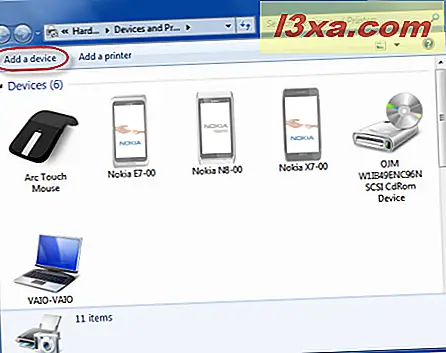
Thao tác này sẽ khởi chạy trình hướng dẫn "Thêm thiết bị", trình quét tự động cho các thiết bị mới, bao gồm cả thiết bị Bluetooth. Sau một vài giây, điện thoại của bạn sẽ hiển thị trong danh sách các thiết bị khả dụng. Nếu không, bạn cần đảm bảo Bluetooth được bật trên điện thoại và điện thoại được đặt ở chế độ có thể phát hiện được.
Chọn điện thoại của bạn và nhấp vào Tiếp theo .

Trình hướng dẫn sẽ hiển thị mã mà bạn cần nhập trên điện thoại di động của mình để việc ghép nối hoàn tất.

Trên điện thoại di động của bạn, bạn sẽ được thông báo rằng máy tính của bạn muốn kết nối qua Bluetooth. Nhấn OK, sau đó nhập mã.
Khi mã được nhập, việc ghép đôi được tạo và Windows sẽ tự động tìm kiếm trình điều khiển cho điện thoại di động của bạn, sau đó cài đặt chúng. Nếu bạn đã làm theo cách tiếp cận từng bước của chúng tôi, các trình điều khiển đã được cài đặt và sẽ không có vấn đề gì.
LƯU Ý: Trong một số kết hợp điện thoại di động và máy tính, có thể xảy ra rằng mã đã được hiển thị bằng điện thoại di động và bạn được yêu cầu xác nhận xem bạn có muốn ghép nối được thực hiện hay không. Xác nhận điều này và việc ghép nối sẽ được thực hiện mà không cần phải nhập mã.
Sau đó, bạn được thông báo rằng thiết bị đã được thêm thành công vào máy tính của bạn. Nhấp vào Đóng để bạn có thể di chuyển để chuyển các tệp giữa các thiết bị.

Gửi tệp từ máy tính của bạn đến điện thoại di động
Để gửi tệp từ máy tính đến điện thoại của bạn, nhấp chuột phải vào biểu tượng Bluetooth được tìm thấy trong vùng thông báo trên thanh tác vụ của bạn. Từ trình đơn nhấp chuột phải, chọn Gửi tệp .
 LƯU Ý: Tùy thuộc vào (các) mẫu máy tính xách tay và điện thoại của bạn, tùy chọn Gửi tệp có thể bị thiếu. Nếu trường hợp đó xảy ra, thì việc truyền tệp cần phải được khởi tạo khác nhau, từ bảng điều khiển Bluetooth Device Control . Bạn có thể tìm thấy một hướng dẫn chi tiết về nó ở đây: Kết nối điện thoại thông minh với máy tính của bạn thông qua Bluetooth Device Control.
LƯU Ý: Tùy thuộc vào (các) mẫu máy tính xách tay và điện thoại của bạn, tùy chọn Gửi tệp có thể bị thiếu. Nếu trường hợp đó xảy ra, thì việc truyền tệp cần phải được khởi tạo khác nhau, từ bảng điều khiển Bluetooth Device Control . Bạn có thể tìm thấy một hướng dẫn chi tiết về nó ở đây: Kết nối điện thoại thông minh với máy tính của bạn thông qua Bluetooth Device Control. Trình hướng dẫn Truyền tập tin Bluetooth sẽ mở ra và hiển thị cho bạn danh sách các thiết bị Bluetooth được ghép nối với máy tính của bạn. Chọn điện thoại bạn muốn gửi tập tin, sau đó nhấn Next .

Bạn được yêu cầu chọn tệp bạn muốn gửi. Duyệt qua máy tính của bạn và chọn tệp. Sau đó, nhấp vào Tiếp theo .
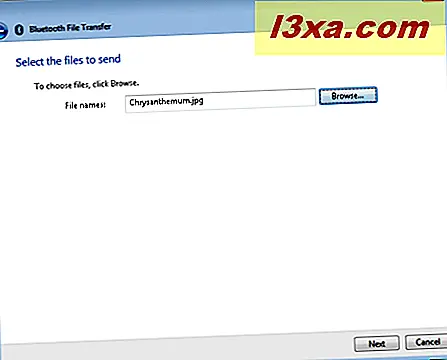 GHI CHÚ: để gửi nhiều hơn một tập tin, hãy bấm và giữ phím Ctrl trên bàn phím của bạn trong khi sử dụng chuột để chọn các tập tin bạn muốn chuyển.
GHI CHÚ: để gửi nhiều hơn một tập tin, hãy bấm và giữ phím Ctrl trên bàn phím của bạn trong khi sử dụng chuột để chọn các tập tin bạn muốn chuyển. Trên điện thoại, bạn có thể được yêu cầu xác nhận quá trình chuyển trước khi nó bắt đầu. Nếu đó là trường hợp, sau đó cho phép chuyển giao để bắt đầu. Hành vi này khác nhau giữa các kiểu điện thoại.
Đợi quá trình chuyển hoàn tất.

Khi hoàn tất, bạn sẽ được thông báo. Nhấp vào Kết thúc .

Nhận tệp từ điện thoại di động trên máy tính của bạn
Để nhận tập tin vào máy tính từ điện thoại của bạn, trước tiên hãy nhấp chuột phải vào biểu tượng Bluetooth, trong vùng thông báo trên thanh tác vụ của bạn. Từ menu chuột phải, chọn Nhận tệp . Điều này cần phải được thực hiện trước khi bắt đầu chuyển từ điện thoại di động của bạn.
 LƯU Ý: Tùy thuộc vào (các) mẫu máy tính xách tay và điện thoại của bạn, tùy chọn Nhận tệp có thể bị thiếu. Nếu trường hợp đó xảy ra, thì việc truyền tệp cần phải được khởi tạo khác và được quản lý bởi chức năng được bao gồm trong bảng điều khiển thiết bị Bluetooth . Bạn có thể tìm thấy một hướng dẫn chi tiết về nó ở đây: Kết nối điện thoại thông minh với máy tính của bạn thông qua Bluetooth Device Control.
LƯU Ý: Tùy thuộc vào (các) mẫu máy tính xách tay và điện thoại của bạn, tùy chọn Nhận tệp có thể bị thiếu. Nếu trường hợp đó xảy ra, thì việc truyền tệp cần phải được khởi tạo khác và được quản lý bởi chức năng được bao gồm trong bảng điều khiển thiết bị Bluetooth . Bạn có thể tìm thấy một hướng dẫn chi tiết về nó ở đây: Kết nối điện thoại thông minh với máy tính của bạn thông qua Bluetooth Device Control. Trình hướng dẫn Truyền tập tin Bluetooth mở ra và thông báo cho bạn biết rằng nó đang chờ kết nối. Sau bước này (và chỉ sau bước này), bạn có thể vào điện thoại và bắt đầu chuyển.

Trên điện thoại di động của bạn, chọn các tập tin bạn muốn chuyển và sau đó gửi chúng qua Bluetooth. Khi được yêu cầu thiết bị gửi cho họ, hãy chọn máy tính của bạn và xác nhận lựa chọn của bạn.
Quá trình chuyển bắt đầu tự động mà không cần thực hiện bất kỳ nhấp chuột nào trên máy tính của bạn.

Sau khi quá trình chuyển hoàn tất, bạn sẽ thấy một bản tóm tắt. Ngoài ra, bạn được hỏi về vị trí lưu tệp. Nhấp vào Duyệt qua và chọn một vị trí mới nếu đó là những gì bạn cần. Khi thực hiện xong, nhấn Finish .

Các tệp hiện có sẵn trên máy tính của bạn.
Loại bỏ việc ghép nối giữa máy tính của bạn và điện thoại di động của bạn
Nếu bạn không còn cần sử dụng tính năng ghép nối được thiết lập giữa máy tính và điện thoại di động của mình nữa, bạn có thể xóa nó khỏi bảng điều khiển Thiết bị và Máy in .
Trước tiên, mở bảng điều khiển này bằng cách nhấp vào lối tắt của nó trong Start Menu . Sau đó, chọn điện thoại và nhấp chuột phải vào nó. Từ menu, chọn "Xóa thiết bị" .

Bạn được yêu cầu xác nhận việc xóa. Nhấp vào Có .

Một cửa sổ tiến trình xuất hiện, chỉ xuất hiện trong vài giây.

Khi quá trình xóa hoàn tất, cửa sổ sẽ tự biến mất và bạn sẽ quay trở lại bảng điều khiển Thiết bị và Máy in .
Phần kết luận
Như bạn có thể thấy, việc gửi hoặc nhận tệp thông qua kết nối Bluetooth không dễ như nó cần và các vấn đề có thể xảy ra. Ngoài ra, hướng dẫn này không áp dụng cho tất cả các kết hợp thiết bị. Đó là lý do tại sao chúng tôi đề nghị bạn đợi thêm các bài viết về chủ đề này. Chúng tôi sẽ cố gắng hết sức để giúp đỡ càng nhiều càng tốt.